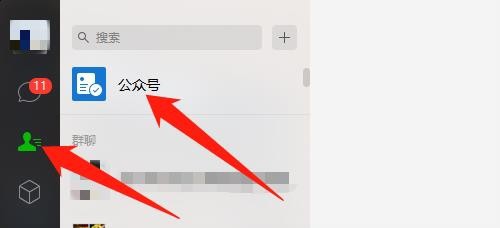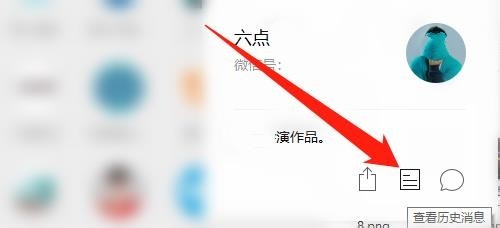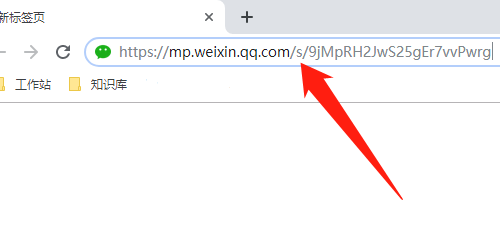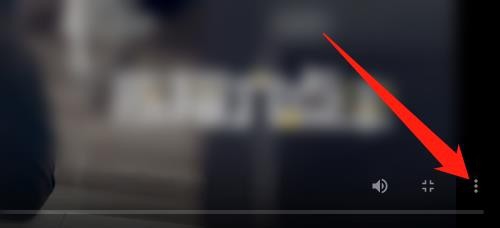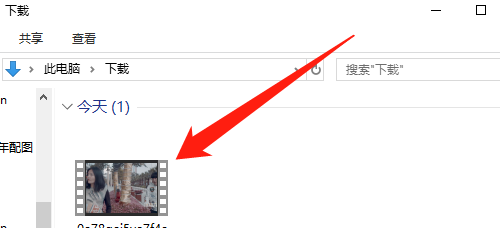微信公众号的视频怎么下载 如何保存到本地电脑
1、首先打开电脑版微信,点击【联系人】图标,点击【公众号】,如下图所示。
2、然后点击【视频所在的公众号】,如下图所示。
3、然后点击【查看历史消息】图标,如下图所示。
4、然后点击【需要下载的视频】,如下图所示。
5、然后点击【复制链接地址】图标,如下图所示。
6、然后打开浏览器,将复制的链接粘贴到地址栏,按【回车键】,如下图所示。
7、然后点击【正在播放的视频】,点击右下角的【▪▪▪】图标,如下图所示。
8、然后点击【下载】,这样就可以将视频下载到电脑了,如下图所示。
9、等待视频下载完成后,点击【∨】图标,点击【在文件夹中显示(S)】,如下图所示。
10、打开文件夹后,即可看到刚刚下载的视频,如下图所示。
11、总结:1、打开电脑版微信,点击【联系人】图标,点击【公众号】2、点击【视频所在的公众号】3、点击【查看历史消息】图标4、点吁炷纪顼击【需要下载的视频】5、点击【复制链接地址】图标6、打开浏览器,将复制的链接粘贴到地址栏,按【回车键】7、点击【正在播放的视频】,点击右下角的【▪▪▪】图标8、点击【下载】,这样就可以将视频下载到电脑了
声明:本网站引用、摘录或转载内容仅供网站访问者交流或参考,不代表本站立场,如存在版权或非法内容,请联系站长删除,联系邮箱:site.kefu@qq.com。
阅读量:53
阅读量:55
阅读量:42
阅读量:80
阅读量:43